Notepad++ pour Windows 11 : comment le télécharger et l’installer
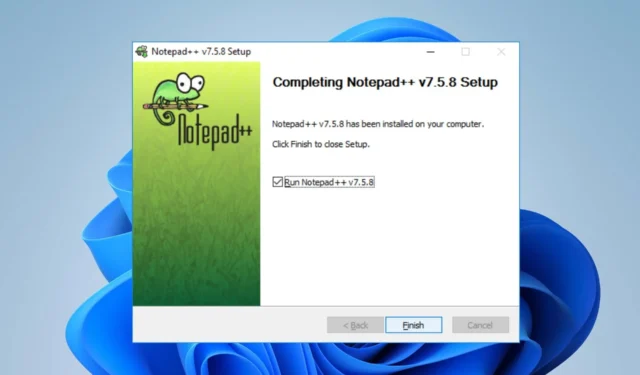
Notepad++ est utilisé par les développeurs principalement pour éditer le code source et par les utilisateurs occasionnels pour éditer du texte. Cependant, le téléchargement et l’installation de l’application sur votre système si vous venez de mettre à niveau vers Windows 11 peuvent être difficiles.
Notepad++ peut-il fonctionner sur Windows 11 ?
Oui, Notepad++ peut fonctionner efficacement sur Windows 11 sans problèmes de compatibilité. Plus précisément, pas d’options ou de bogues gonflés, juste tout ce dont vous avez besoin dans un très petit éditeur.
En outre, il est préférable d’utiliser un processeur Windows 64 bits pour installer l’application pour une expérience sans accroc.
Quel Notepad++ dois-je télécharger ?
Différentes variantes de Notepad++ sont disponibles en téléchargement sur le site officiel de Windows 11. Le principal déterminant de la version à télécharger sur votre ordinateur dépend du processeur de votre ordinateur.
Le Bloc-notes ++ 64 bits peut traiter plus de 4 Go de données lorsque plusieurs fichiers sont ouverts, tandis que le 32 bits peut traiter moins de données.
L’installation de Notepad++ est-elle gratuite ?
Oui, Notepad++ est gratuit à installer. Il s’agit d’un éditeur de texte open source qui peut être téléchargé et utilisé sans frais. Être open-source signifie que le code source est libre d’être visualisé et modifié.
De plus, la communauté des développeurs effectue régulièrement des mises à jour pour corriger les bogues, apporter des améliorations et ajouter de nouvelles fonctionnalités pour améliorer l’expérience utilisateur.
Quels sont les avantages de Notepad++ par rapport à Notepad ?
Voici quelques-uns des avantages de l’utilisation de Notepad++ sur Notepad :
- Notepad++ offre des fonctionnalités avancées telles que la coloration syntaxique, le pliage de code, la saisie semi-automatique et une interface multi-onglets.
- Options de personnalisation personnalisées pour l’affichage, les raccourcis et le style de codage de l’éditeur.
- Fournit des mises à jour régulières avec un support communautaire actif pour fournir des correctifs.
- Prise en charge étendue des plugins pour améliorer les performances et augmenter les fonctionnalités.
Comment télécharger et installer Notepad++ pour Windows 11 ?
Téléchargez Notepad++ via leur site officiel
- Lancez votre navigateur Web, accédez au site Web officiel de Notepad ++ et cliquez sur Télécharger dans le volet de gauche.
- Sélectionnez la vision Notepad ++ que vous souhaitez télécharger dans la liste. (Notepad++ v8.5.4 est la dernière version)
- Sélectionnez Installer sous Télécharger 64 bits x64 si votre ordinateur est 64 bits ou Télécharger 32 bits x86 si votre ordinateur est 32 bits.
- Attendez que le processus de téléchargement soit terminé et double-cliquez sur le fichier téléchargé pour l’ouvrir.
- Sélectionnez Oui si l’invite UAC.
- Sélectionnez votre langue préférée et cliquez sur OK .
- Cliquez sur le bouton Suivant dans la fenêtre suivante et sélectionnez la touche J’accepte dans la fenêtre du contrat de licence.
- Cliquez sur Parcourir si vous souhaitez modifier l’emplacement d’installation et sélectionnez Suivant .
- Sélectionnez le type d’installation souhaité et cliquez sur Suivant.
- Cochez la case Créer un raccourci sur le bureau pour créer un raccourci sur le bureau et cliquez sur le bouton Installer.
Où se trouve Notepad++ dans Windows 11 ?
Par défaut, les fichiers Notepad++ sont stockés dans le chemin de répertoire suivant dans Windows 11 :
- Appuyez sur les touches Windows+ Epour ouvrir l’ explorateur de fichiers.
- Collez le chemin suivant et cliquez Enter pour localiser Notepad++ :
C:\Program Files\Notepad++\ - Ouvrez le dossier pour accéder au fichier exécutable Notepad++.exe.
- Vous pouvez également cliquer avec le bouton gauche sur le menu Démarrer , taper Notepad ++ et sélectionner l’emplacement du fichier ouvert dans les options.
Avec cela, vous accédez facilement à l’emplacement du fichier de Notepad ++.
Si vous avez d’autres questions ou suggestions, veuillez les déposer dans la section des commentaires ci-dessous.



Laisser un commentaire